Lược sử được dùng bởi trình duyệt để cải thiện trải nghiệm của bạn trên Internet. Khi Firefox ghi nhớ một trang web mà bạn đã từng ghé thăm trước đó hoặc tên đăng nhập và mật khẩu cho trang web ưa thích của bạn, các thông tin đó được gọi là lược sử.
Có những lúc bạn không muốn những người cùng dùng máy tính của bạn có thể thấy hoặc truy cập các thông tin đó. Ví dụ, nếu một người bạn hoặc thành viên trong gia đình cùng chia sẻ máy tính với bạn, có thể bạn sẽ không muốn họ xem những trang web mà bạn đã vào hoặc những tập tin mà bạn đã tải xuống.
Firefox 3.5 trở về sau cung cấp tính năng "Duyệt web Riêng tư", cho phép bạn duyệt Internet và Firefox sẽ không lưu giữ lại bất kì dữ liệu nào về những trang mà bạn vào.
Những "thứ" mà Duyệt web Riêng tư sẽ không lưu giữ
Trang đã vào: Không có trang web danh sách những trang web mà bạn đã ghé thăm hiện trong trình đơn Lược sử, danh sách Lược sử của cửa sổ Thư viện, và danh sách địa chỉ của Smart Location Bar.
Các mục trên Thanh tìm kiếm và Biểu mẫu: Không có bất cứ từ khóa nào bạn gõ trong các biểu mẫu web hoặc Search bar được thêm vào danh mục của Form autocomplete.
Mật khẩu: Không có mật khẩu nào được tự động điền trong suốt phiên Duyệt web Riêng tư của bạn, và không có mật khẩu mới được lưu thêm.
Danh sách Tải xuống: Không có bất kì tập tin nào mà bạn tải được giữ lại trong Downloads window sau khi bạn tắt chế độ Duyệt web Riêng tư.
Cookie: Tập tin được tạo ra bởi các trang web, lưu trữ thông tin trên máy tính của bạn, chẳng hạn như các tùy chỉnh của bạn khi ghé thăm trang web đó (khi một trang web có một hộp "ghi nhớ", nhiều khả năng là họ đang dùng cookie) sẽ không được lưu trữ. Để biết thêm thông tin về cookie, hãy xem Cookies.
Tập tin bộ đệm web: Không có tập tin Internet tạm hoặc tập tin đã được đệm nào được lưu cho tới khi bạn tắt Duyệt web Riêng tư.
Lưu ý:
- Nếu bạn tạo Bookmarks mới trong khi đang Duyệt web Riêng tư, nó sẽ không bị xóa đi khi bạn dừng phiên Duyệt Web Riêng Tư.
- Nếu bạn lưu tập tin vào máy tính trong khi đang Duyệt web Riêng tư, nó sẽ không bị xóa đi khi bạn dừng phiên Duyệt Web Riêng Tư. Tuy nhiên, bất kì tập tin nào mà bạn đã mở bằng chương trình ngoại trú sẽ bị xóa khỏi thư mục tạm, và không có tập tin nào mà bạn đã tải sẽ xuất hiện trong danh sách của Downloads window.
Cách bật Duyệt web Riêng tư
- Để bắt đầu một phiên Duyệt web Riêng tư:
1.Nhấn lên trình đơn Công cụ và chọn Bắt đầu Duyệt web Riêng tư.
`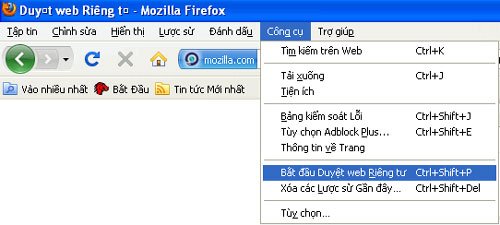
2.Trong lần đầu bật Duyệt web Riêng tư, Firefox sẽ cảnh báo cho bạn rằng nó sẽ lưu các cửa sổ và thẻ bạn đã mở để dùng lại sau khi kết thúc phiên Duyệt web Riêng tư. Nhấn lên Bắt đầu Duyệt web Riêng tư để tiếp tục.
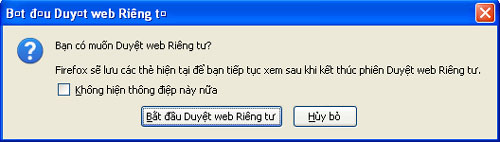
3.Đánh dấu vào "Đừng hiện thông điệp này nữa" nếu bạn không muốn thấy cảnh báo này khi mở Duyệt web Riêng tư vào lần sau.
Bạn sẽ được đưa vào chế độ Duyệt web Riêng tư, và màn hình thông tin Duyệt web Riêng tư sẽ xuất hiện.
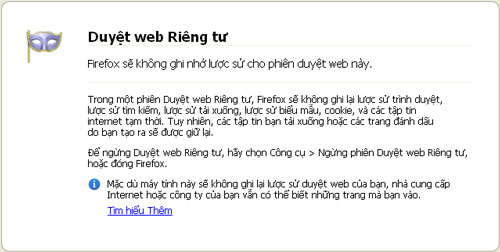
Khi đang trong chế độ Duyệt web Riêng tư, tiêu đề cửa sổ Firefox sẽ luôn là (Duyệt web Riêng tư) trong suốt phiên đó.
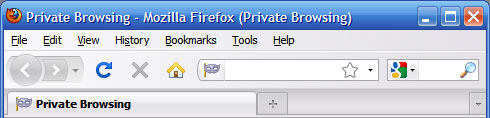
Cách tắt Duyệt web Riêng tư
- Để kết thúc một phiên Duyệt web Riêng tư:
1.Nhấn vào trình đơn Công cụ và chọn mục Ngừng phiên Duyệt web Riêng tư.
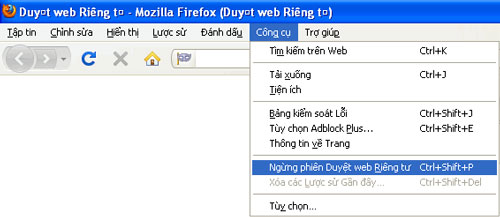
2.Các cửa sổ và thẻ mà bạn đã mở trước khi bật Duyệt web Riêng tư sẽ xuất hiện, tiêu đề cửa sổ Firefox sẽ không còn dòng (Duyệt web Riêng tư) nữa.
Khởi động Firefox trong một phiên duyệt web riêng tư
Có một thiết lập trong cửa sổ Tùy chọn sẽ tự động xuất hiện bật Duyệt web Riêng tư mỗi khi bạn khởi động Firefox.
1.Phía trên đầu cửa sổ Firefox, nhấn lên trình đơn Công cụ, và chọn Tùy chọn....
2.Chọn bảng Riêng tư.
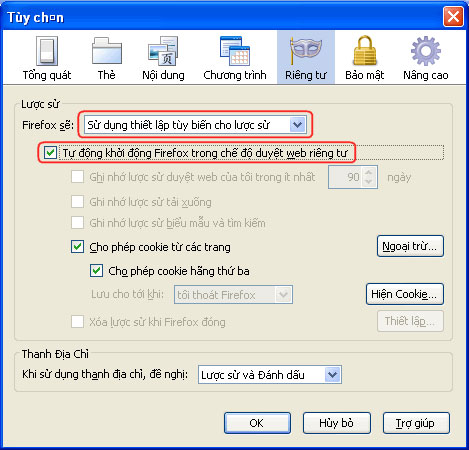
3.Thiết lập Firefox sẽ: là Sử dụng thiết lập tùy biến cho lược sử.
4.Nhấn để chọn Tự động khởi động Firefox trong chế độ duyệt web riêng tư.
5.Nhấn OK để đóng cửa sổ Tùy chọn.
 Công nghệ
Công nghệ  AI
AI  Windows
Windows  iPhone
iPhone  Android
Android  Học IT
Học IT  Download
Download  Tiện ích
Tiện ích  Khoa học
Khoa học  Game
Game  Làng CN
Làng CN  Ứng dụng
Ứng dụng 
















 Linux
Linux  Đồng hồ thông minh
Đồng hồ thông minh  macOS
macOS  Chụp ảnh - Quay phim
Chụp ảnh - Quay phim  Thủ thuật SEO
Thủ thuật SEO  Phần cứng
Phần cứng  Kiến thức cơ bản
Kiến thức cơ bản  Lập trình
Lập trình  Dịch vụ công trực tuyến
Dịch vụ công trực tuyến  Dịch vụ nhà mạng
Dịch vụ nhà mạng  Quiz công nghệ
Quiz công nghệ  Microsoft Word 2016
Microsoft Word 2016  Microsoft Word 2013
Microsoft Word 2013  Microsoft Word 2007
Microsoft Word 2007  Microsoft Excel 2019
Microsoft Excel 2019  Microsoft Excel 2016
Microsoft Excel 2016  Microsoft PowerPoint 2019
Microsoft PowerPoint 2019  Google Sheets
Google Sheets  Học Photoshop
Học Photoshop  Lập trình Scratch
Lập trình Scratch  Bootstrap
Bootstrap  Năng suất
Năng suất  Game - Trò chơi
Game - Trò chơi  Hệ thống
Hệ thống  Thiết kế & Đồ họa
Thiết kế & Đồ họa  Internet
Internet  Bảo mật, Antivirus
Bảo mật, Antivirus  Doanh nghiệp
Doanh nghiệp  Ảnh & Video
Ảnh & Video  Giải trí & Âm nhạc
Giải trí & Âm nhạc  Mạng xã hội
Mạng xã hội  Lập trình
Lập trình  Giáo dục - Học tập
Giáo dục - Học tập  Lối sống
Lối sống  Tài chính & Mua sắm
Tài chính & Mua sắm  AI Trí tuệ nhân tạo
AI Trí tuệ nhân tạo  ChatGPT
ChatGPT  Gemini
Gemini  Điện máy
Điện máy  Tivi
Tivi  Tủ lạnh
Tủ lạnh  Điều hòa
Điều hòa  Máy giặt
Máy giặt  Cuộc sống
Cuộc sống  TOP
TOP  Kỹ năng
Kỹ năng  Món ngon mỗi ngày
Món ngon mỗi ngày  Nuôi dạy con
Nuôi dạy con  Mẹo vặt
Mẹo vặt  Phim ảnh, Truyện
Phim ảnh, Truyện  Làm đẹp
Làm đẹp  DIY - Handmade
DIY - Handmade  Du lịch
Du lịch  Quà tặng
Quà tặng  Giải trí
Giải trí  Là gì?
Là gì?  Nhà đẹp
Nhà đẹp  Giáng sinh - Noel
Giáng sinh - Noel  Hướng dẫn
Hướng dẫn  Ô tô, Xe máy
Ô tô, Xe máy  Tấn công mạng
Tấn công mạng  Chuyện công nghệ
Chuyện công nghệ  Công nghệ mới
Công nghệ mới  Trí tuệ Thiên tài
Trí tuệ Thiên tài